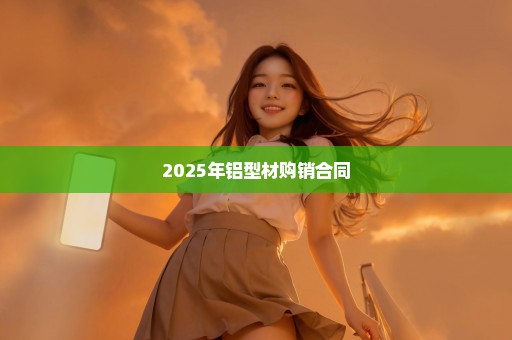Photoshop修复画笔工具使用
本文将介绍Photoshop修复画笔工具的使用方法,包括画笔选项、仿制源、模式、源、扩散等参数的调整。
画笔选项
点击属性栏画笔选项,可以调整画笔大小、硬度、间距和角度数值,大小数值越大,画笔就越大。硬度越小,画笔边界羽化就越大。间距和角度的数值一般不用调整。
仿制源点击属性栏上仿制源,可以打开仿制源对话框,选中修复画笔后,按住ALT键单击图像来定义取样源点,对话框中会出现相对应的数据。在对话框中可以定义五个取样源点,选择对应的取样源点,可以使用对应的源点数据做为依据修复图像。
模式
点击属性栏模式,有八种模式可以选择,选择相应的模式,用画笔涂抹图像时,源点和图像上的涂抹的地方就会出现相应的模式变化。选择正常时,即可用源点像素修复画笔涂抹像素。
源激活属性栏上源后面的取样,即可以定义源点进行取样修复。激活属性栏上源后面的图案,有多种图案可以选择使用,这时不用定义源点,用画笔涂抹画面时,会直接用相应图案修复图像。
扩散调整属性栏上扩散数值,数值越大,扩散就越大,也就是按住画笔时进行渲染的范围越大。
样本在样本的下拉框中有三种样本方式可以选择,当选择当前图层时,只能在当前图层进行取样修复,当选择所有图层时,可以在所有图层进行取样修复。
工具/原料Photoshop软件
方法/步骤第一种方法:画笔工具时绘画模式特殊快捷键:在使用画笔工具时,按Shift键,然后右键单击,可以弹出所有绘画模式,很方便。第二种方法:直接在选项栏绘画模式下拉列表框中选择。第三种方法:按快捷键Shift 加 +号和-号循环图层模式,这种方法在不知道选哪种绘画模式的时候比较常用。第四种方法:直接按相应的快捷键,这个要求你对画笔工具绘画模式了如指掌,或者对图层混合模式特别熟悉,知道自己用这个模式能达到的效果。比如Alt + Shift + N 是正常模式Alt + Shift + M 是正片叠底Alt + Shift + K 是变暗看这个是用正片叠底模式上来一层浓雾
鹏仔微信 15129739599 鹏仔QQ344225443 鹏仔前端 pjxi.com 共享博客 sharedbk.com
图片声明:本站部分配图来自网络。本站只作为美观性配图使用,无任何非法侵犯第三方意图,一切解释权归图片著作权方,本站不承担任何责任。如有恶意碰瓷者,必当奉陪到底严惩不贷!
 百科狗
百科狗